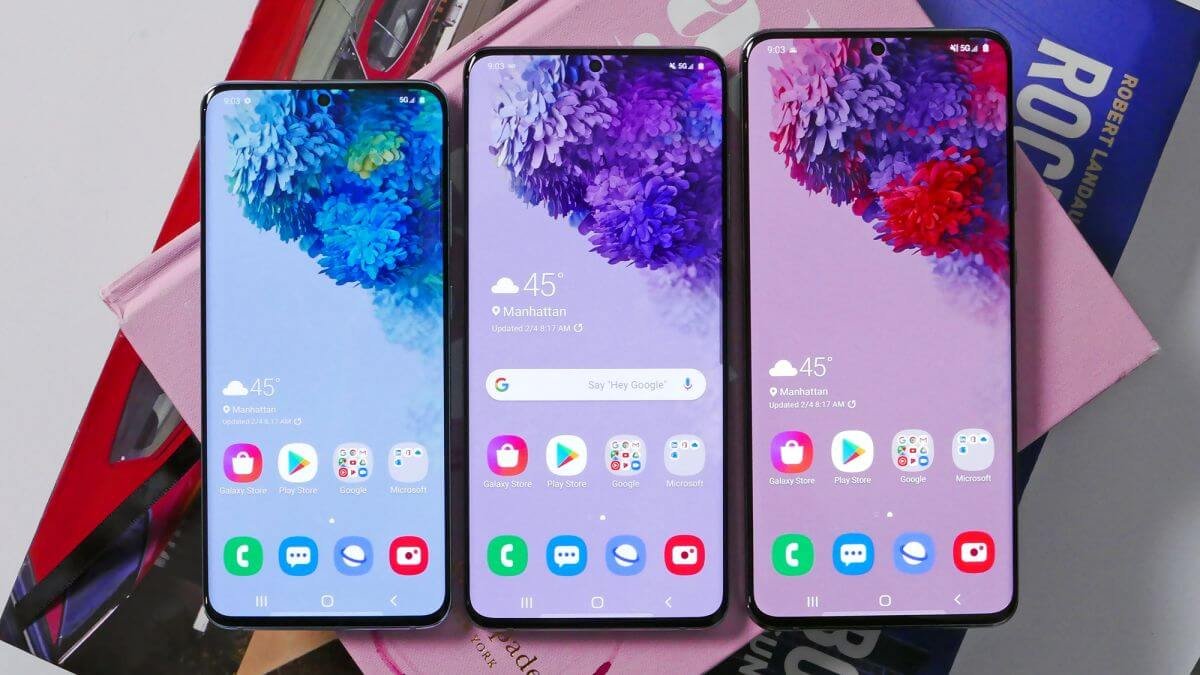Kas kustutate kogemata oma väärtuslikud pildid oma Samsung Galaxy S22/S21/S20/S10/S9/S8 telefonist? Tegelikult ei pea te muretsema piltide rõõmustamise pärast, pildid on endiselt Samsungi tahvelarvutis või telefonis, kui mõni uus fail neid üle ei kirjuta. Ausalt öeldes saab selle Samsungi kasutajate jaoks levinud probleemi hõlpsalt lahendada Androidi andmete taastamise rakendusega.
Androidi andmete taastamine on erakordne tööriist piltide taastamiseks. Teie Samsungi seadet skannides leiab see tööriist teie kadunud pildid mõne minutiga üles. Klõpsake lihtsalt sellel, mida soovite, ja kaotatud pildid meeldivad teie telefonile uuesti. Veelgi enam, see programm kehtib igasuguste Android-seadmete jaoks, nagu Samsung Galaxy Note, Samsung Galaxy ja Samsung Epic.
Kui te varukoopiafaili ei loo, võimaldab see otse skannida Samsungi telefoni sisemälu ja taastada kaotatud või kustutatud fotod, videod, kontaktid, tekstsõnumid, MMS-id, WhatsAppi sõnumid, helifailid ja palju muud ilma varundamata, ei olenemata andmete kogemata kustutamisest, süsteemi uuendamisest, seadme lähtestusest, juurdumisest jne
Välja arvatud andmete taastamine, pakub see Samsungi kasutajatele veel ühte olulist funktsiooni surnud / purunenud / veekahjustusega Samsungi telefonidest andmete eraldamiseks. Kui teie Samsungi telefon on takerdunud taasterežiimi, ei saa käivituda, ekraan on must, ekraan on lukustatud, võimaldab see süsteemi parandada ja taastada telefoni normaalseks ilma andmete kadumiseta.
See võimaldab teil vaadata kogu kustutatud andmete täielikku teavet, saate neid üksikasjalikult kontrollida ja valikuliselt märkida taastatavad, see loeb ja taastab ainult andmeid 100% ohutuse ja kvaliteediga, isikuandmeid ei leki.
Laadige alla ja proovige tasuta versiooni ning järgige juhiseid, et kaotatud andmed lihtsal viisil taastada.
Proovige seda tasuta Proovige seda tasuta
Kuidas Samsungi telefonidest kustutatud fotosid taastada
Samm 1. Käivitage Android Data Recovery
Pärast Android Data Recovery rakenduse allalaadimist installige ja käivitage see oma arvutis, valige “ Androidi andmete taastamine †valik. Seejärel ühendage Samsungi seade USB-kaabli abil arvutiga.

Kui lülitate USB-silumise varem välja, peate selle enne telefoni skannimist sisse lülitama.

Samm 2. Valige skannimiseks failide tüüp
Niipea, kui ühendus on hea, tuvastab rakendus teie Samsungi seadme automaatselt. Peaksite valima taastatavate failide tüübi ja klõpsama nuppu “ Edasi †edasi liikumiseks.

Märge: Kui saate järgmise liidese, klõpsake nuppu " Lubama â€, et lubada rakendusel teie andmeid skannida.
3. samm. Taastage soovitud pildid
Pärast skannimise lõpetamist on allpool loetletud kõik leitud tulemused. Enne taastamist saate programmi aknas vaadata fotode, kontaktide jms eelvaadet. Nüüd valige need, mille soovite tagasi saada, ja klõpsake nuppu “ Taastage †nende arvutisse salvestamiseks.

Lisaks fotodele võib Androidi andmete taastamise rakendus aidata teil taastada kustutatud kontakte, videoid, sõnumeid ja muud.
Nüüd laadige proovimiseks tasuta alla Android Data Recovery prooviversioon!
Proovige seda tasuta Proovige seda tasuta